ppt怎么一键取消所有切换效果 PPT全部清除幻灯片动画和切换效果的方法
更新时间:2023-08-17 15:09:13作者:jiang
ppt怎么一键取消所有切换效果,在现代的商业和教育领域中,演示文稿(PPT)已成为一种常见的工具,用于展示和传达信息,有时候我们可能会在制作PPT时加入一些动画效果和切换效果,以增加幻灯片的吸引力和互动性。当我们在展示过程中意识到这些效果过多或不适合时,如何快速取消所有切换效果成为了一个值得探讨的问题。本文将介绍一种一键取消PPT所有切换效果和幻灯片动画的方法,帮助您轻松实现简洁清晰的演示效果。
操作方法:
1.单击工具栏动画下的自定义动画,弹出右边的自定义动画选项。
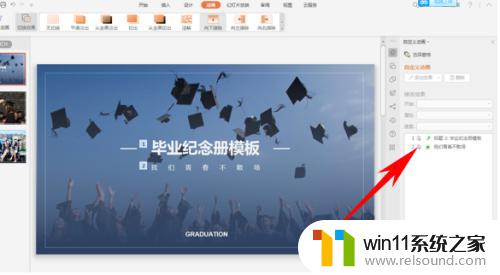
2.选中该幻灯片的两个动画,按住Ctrl键全部选中。单击上方的删除,该幻灯片的动画效果就全部删除。
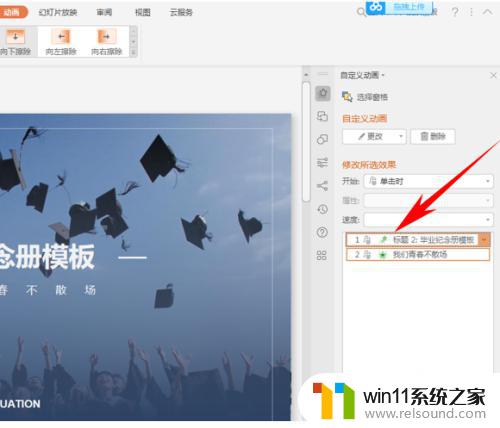
3.单击工具栏动画下的切换效果,看到右边显示这张幻灯片为向下擦除的切换效果。
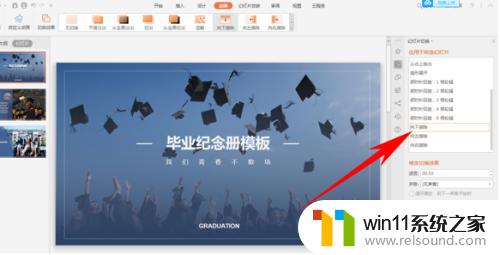
4.单击无切换,设置为无切换后单击下方的应用于所有幻灯片。这样所有幻灯片都没有切换效果。
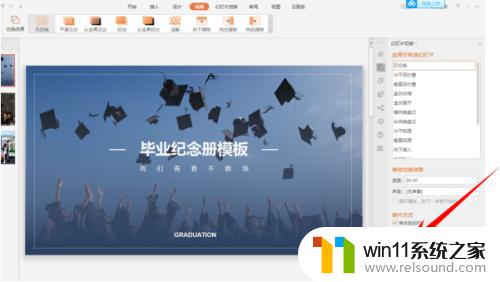
以上就是有关如何一键取消所有ppt切换效果的全部内容,如果您遇到相同的问题,您可以按照我的方法来解决。















